Usein käytämme älypuhelinta, emmekä tiedä kovin hyvin kaikkia "piilotettuja" toimintoja, jotka voivat hyödyttää meitä päivässä. On selvää, että matkapuhelimiin tallennamme kaikenlaista tietoa, kuten asiakirjoja, valokuvia, videoita… No, nyt voimme määrittää ne täyttämään tiedot, joita he kysyvät meiltä tietyillä verkkosivustoilla maksaessaan verkossa tai kirjautuessaan sisään. Ja kaikki kiitokset automaattinen täydennystyökalu Android ja iPhone terminaalit.
Sinun täytyy vain tietää, miten se on määritettävä, jotta voimme aina saada siitä kaiken irti. Näin meidän ei aina tarvitse muistaa esimerkiksi laittamaamme salasanaa, käyttäjätunnusta, korttimme numeroa. Helpottaa huomattavasti terminaalin käyttöä. Joten selitämme vaiheet, jotka sinun on noudatettava aktivoidaksesi sen, sen etujen ja haittojen lisäksi, koska kaikki ei ole hyvin.

Kuinka aktivoida se
Varoitimme jo, että sen aktivointi on yksinkertaista, joten sen saaminen kestää vain minuutin tai vähemmän. Toisaalta sen määrittäminen voi viedä meiltä hieman kauemmin, vaikka siitä ei olekaan mitään kirjoitettavaa. Ja jotta se olisi sinulle entistä helpompaa, sinun on parempi olla ohittamatta mitään vaiheista, jotka kerromme sinulle seuraavaksi.
Lisäksi kerromme sinulle, kuinka saat sen sekä Android älypuhelin ja omena puhelin. Jotta tällä tavalla voit ottaa tämän työkalun käyttöön matkapuhelimellasi riippumatta sen käyttöjärjestelmästä.
Androidissa
Android-älypuhelimissa tämän tehtävän suorittamisesta vastaa oletusarvoisesti kaikkivaltias Google. Näiden matkapuhelimien automaattinen täydennystoiminto tulee suoraan niiden asetuksiin, vaikka olemmekin pitkälti riippuvaisia tästä yrityksestä. Jos sinulla ei ole sitä vielä käytössä, sinun on noudatettava näitä ohjeita, ennen kuin voit alkaa tarkastella sen asetuksia:
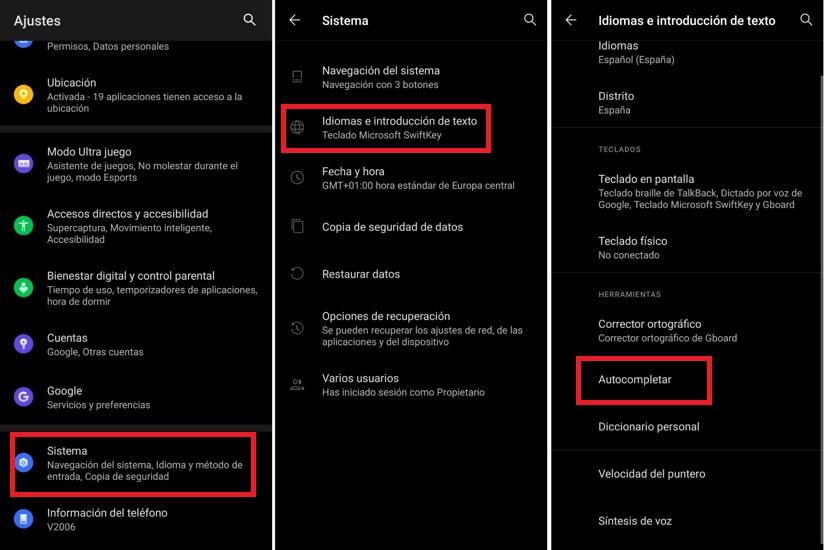
- Siirry Asetuksiin.
- Siirry kohtaan Järjestelmä > Kielet ja syöttötapa.
- Napauta painiketta Automaattinen täyttöpalvelu ominaisuus > napsauta rataskuvaketta.
- Ota käyttöön automaattinen täydennys Googlen kanssa -kytkin.
Kun otat sen käyttöön ensimmäisen kerran, se pyytää meitä käyttämään Google-tiliä. Jos emme ole kirjautuneet mihinkään tai meillä ei ole sellaista, meidän on luotava se tyhjästä tai annettava sille tarvittava käyttöoikeus.
Voimme kuitenkin aina käytä toista salasananhallintaa . Mahdollisuuksien kirjo on erittäin laaja, joten voimme käyttää sitä, jonka uskomme parhaiten vastaavan tätä tavoitetta. Näet eri vaihtoehdot siirtymällä AutoComplete-palveluun ja napsauttamalla sitä > Lisää palvelu. Kun se on valmis, se lähettää meille suoraan osoitteeseen Google Play jossa se näyttää meille saatavilla olevat vaihtoehdot.
Google-työkalun sisällä voimme tallentaa henkilökohtaisia tietoja, kuten nimemme, sukupuolemme, syntymäaikamme email. Eikä vain sitä, vaan voimme lisätä osoitteemme, erilaiset maksutavat ja salasanat.
Lisäksi lisää turvallisuutta, jos napsautamme Automaattisen täydennyksen asetukset -vaihtoehto, voimme aktivoida seuraavat vaihtoehdot:
- Todenna biometrisesti ennen maksukorttien täyttämistä.
- Todennus biometrisilla tiedoilla ennen salasanojen täyttämistä.
Tällä tavalla varmistamme, että olemme itse niitä, jotka käyttävät tätä työkalua maksaessamme verkossa matkapuhelimellamme tai kun menemme kirjautumaan verkkosivulle, jolla meillä on tili.
iPhoneen
Apple-puhelimien tapauksessa asia on paljon yksinkertaisempi verrattuna Android-mobiilityökaluun. Sisällä iOS emme löydä eri vaihtoehtoja, jotka tarjoavat meille mahdollisuuden lisätä postiosoitteemme tai syntymäaikamme suoraan mihinkään mobiilisovellukseen, vaikka voimme tehdä sen Safarin kautta, kunhan verkko tukee automaattista täyttöä.
Meillä on kuitenkin mahdollisuus käyttää maksutapaa verkko-ostoksia tehdessämme sekä käyttäjätunnusten ja salasanojen tallentaminen.
Aloitamme vaihtoehdolla täyttää automaattisesti luottokortti- tai yhteystiedot , sekä Safarin käyttäjätunnukset ja salasanat:
- Siirry kohtaan Asetukset ja napsauta Safari.
- Napauta painiketta Automaattinen täyttö vaihtoehto.
- Ota käyttöön Käytä yhteystietoja ja luottokortteja -asetukset.
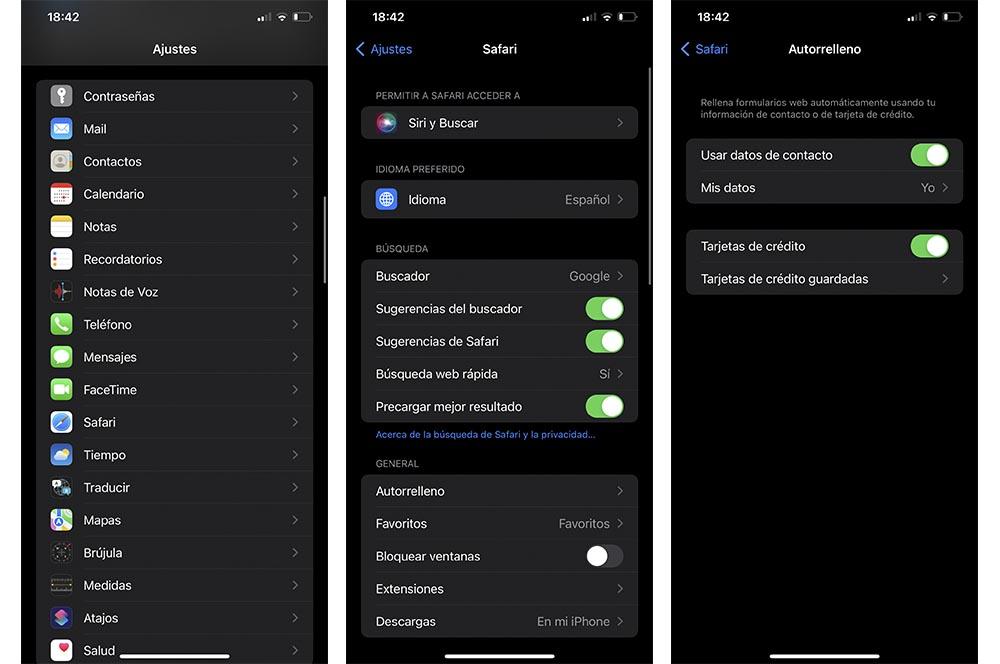
Ensimmäistä vaihtoehtoa varten meidän on määritettävä yhteystieto, joka sisältää kaikki tiedot puhelinluettelosta. Ja toisessa tapauksessa meidän on lisättävä vain kortti, jota haluamme käyttää verkkomaksujen suorittamiseen. Se on niin yksinkertaista.
Mutta jos haluamme, että käyttäjätunnuksemme ja salasanamme tallennetaan aina, meidän on noudatettava näitä ohjeita:
- Siirry iPhonen asetuksiin.
- Siirry salasanat Tab.
- Pääsy PIN-koodilla tai avaustavalla.
- Napauta '+'.
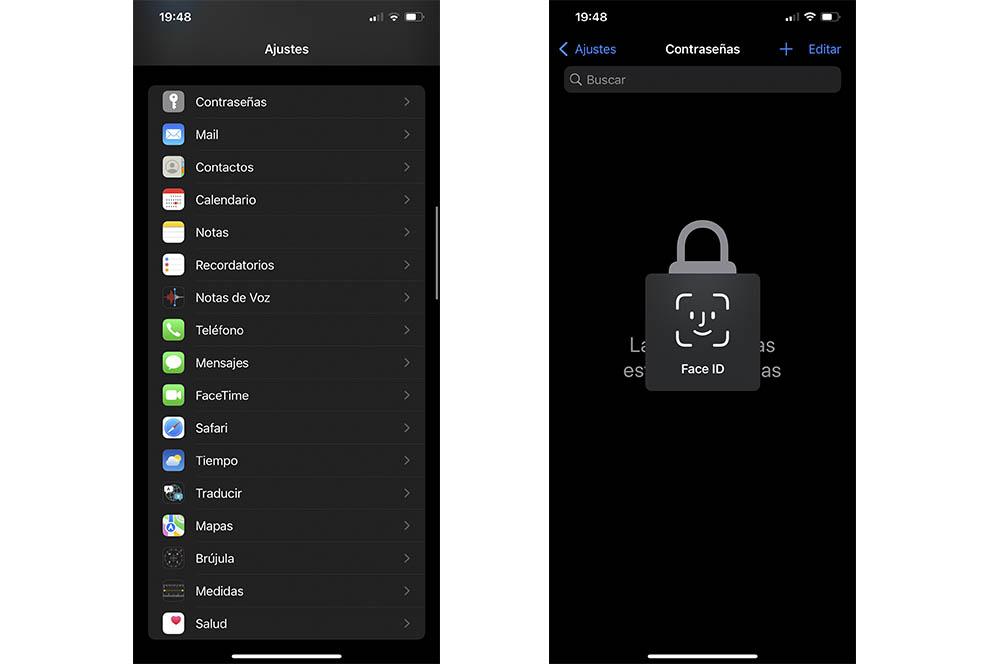
Sitten näkyviin tulee seuraava: Verkkosivusto, käyttäjätunnus ja salasana. Meidän on vain täytettävä tiedot, jotka haluamme iPhonen muistavan täydentääkseen nämä tiedot automaattisesti haluamassamme sovelluksessa tai verkkosivustolla. Ja kun haluat käyttää toimintoa tallennetun salasanan automaattiseen täyttämiseen, kosketa täytettävää kenttää ja napsauta avainkuvaketta, joka vie sinut suoraan juuri määrittämäämme työkaluun. Kun olet sisällä, sinun on vain valittava tiedot, jotka haluat laittaa.
Arvoinen?
Nyt on aika nähdä kaikki edut ja haitat mitä tällä työkalulla voi olla. Koska riippumatta siitä, kuinka hyödylliseltä se näyttää meille jokapäiväisessä elämässämme, on selvää, että siihen liittyy myös muita haittoja, jotka sinun tulee tietää ennen sen käyttöä älypuhelimessa.
Sen edut
On selvää, että sen suuri etu on yksinkertainen tosiasia, jonka voimme unohtaa ikuisesti salasanat, jotka olemme tallentaneet matkapuhelimeen , sekä luottokorttitietomme tai henkilötietomme. Näissäkin työkaluissa on jo tarvittava turvajärjestelmä ilmoittamaan meille, pitäisikö meidän vaihtaa kyseisen tilin salasana vai ei. Joten meillä on edessäsi toinen asia sinun eduksesi. Sama koskee tekstejä, kuten koko nimeä ja osoitetta, koska jos muutamme sitä, se pysyy ajan tasalla ja kysyy aina, haluammeko tehdä mainitun muutoksen.

haitat
Kuitenkin niin hyödylliseltä kuin se meistä tuntuukin, sen kielteisin puoli on kaikki epäilykset, joita tästä työkalusta on sen turvallisuudesta. Yksi suurimmista haitoista, joita voimme löytää, on se, että meillä on kaikki tietomme tallennettuna puhelimeen. Lisäksi, jos emme enää muista tallentamaamme salasanaa tai käyttäjätunnusta, unohdamme sen ikuisesti, jos puhelimemme katoaa tai varastetaan. Siksi meidän on aina otettava huomioon kaksi näkökohtaa, ennen kuin käytämme tätä aina automaattinen täyttötyökalu Android- ja iPhone-puhelimille .